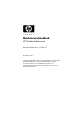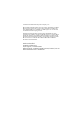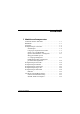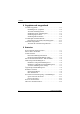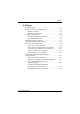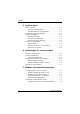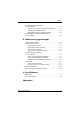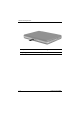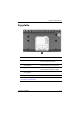Maskinvaruhandbok HP Notebook-datorserie Dokumentartikelnummer: 355386-101 November 2003 I den här handboken beskrivs hur du identifierar och använder maskinvarufunktioner i notebook-datorn inklusive uttag för externa enheter. Den innehåller även ström- och miljöspecifikationer som kan vara användbara när du reser med notebook-datorn.
© 2003 Hewlett-Packard Development Company, L.P. Microsoft® och Windows® är USA-registrerade varumärken som tillhör Microsoft Corporation. SD -logotypen är ett varumärke som tillhör dess ägare. Bluetooth® är ett varumärke som tillhör ägaren och som används av Hewlett-Packard Company på licens. Informationen häri kan ändras utan föregående meddelande. De enda garantierna för produkter och tjänster från HP presenteras i de uttryckligen begränsade garantier som medföljer sådana produkter och tjänster.
Innehåll 1 Maskinvarukomponenter Notebook-datorns olika delar. . . . . . . . . . . . . . . . . . . . . . 1–1 Bildskärm . . . . . . . . . . . . . . . . . . . . . . . . . . . . . . . . . . . . . 1–1 Styrplatta . . . . . . . . . . . . . . . . . . . . . . . . . . . . . . . . . . . . . 1–3 Komponenter på ovansidan . . . . . . . . . . . . . . . . . . . . . . . 1–5 Strömlampor . . . . . . . . . . . . . . . . . . . . . . . . . . . . . . . 1–5 Lampor på tangentbord och enhet . . . . . . . . . . . . . . .
Innehåll 2 Styrplatta och tangentbord Använda styrplattan . . . . . . . . . . . . . . . . . . . . . . . . . . . . . 2–1 Inställningar för styrplattan . . . . . . . . . . . . . . . . . . . . 2–4 Använda snabbtangenterna . . . . . . . . . . . . . . . . . . . . 2–5 Snabbreferens för snabbtangenter . . . . . . . . . . . . . . . 2–7 Snabbtangentprocedurer . . . . . . . . . . . . . . . . . . . . . . 2–8 Snabbtangentkommandon . . . . . . . . . . . . . . . . . . . . . 2–8 Använda Quick Launch Buttons . . . . . . .
Innehåll 4 Enheter Drivrutinstermer. . . . . . . . . . . . . . . . . . . . . . . . . . . . . . . . 4–1 Skötsel av enheter och enhetsmedia. . . . . . . . . . . . . . . . . 4–2 Skötsel av enheter . . . . . . . . . . . . . . . . . . . . . . . . . . . 4–3 Skötsel av enhetsmedia . . . . . . . . . . . . . . . . . . . . . . . 4–4 Använda enhetsmedia . . . . . . . . . . . . . . . . . . . . . . . . . . . 4–4 Undvika vänteläge och viloläge . . . . . . . . . . . . . . . . 4–4 Visa innehåll på mediet . . . . . . . . .
Innehåll 5 Ljud och video Justera volymen . . . . . . . . . . . . . . . . . . . . . . . . . . . . . . . . 5–1 Använda volymknapparna. . . . . . . . . . . . . . . . . . . . . 5–1 Använda ikonen för volymkontroll . . . . . . . . . . . . . . 5–2 Använda de inbyggda högtalarna. . . . . . . . . . . . . . . . . . . 5–3 Ansluta en ljudenhet. . . . . . . . . . . . . . . . . . . . . . . . . . . . . 5–4 Identifiera ljudjack. . . . . . . . . . . . . . . . . . . . . . . . . . . 5–4 Använda ett mikrofonjack . . . . . .
Innehåll Trådlösa nätverksanslutningar (vissa modeller) . . . . . . . . . . . . . . . . . . . . . . . . . . . . . . . . 7–9 Sätta på och stänga av trådlös kommunikation . . . . 7–11 Ansluta till ett trådlöst nätverk . . . . . . . . . . . . . . . . 7–13 Kontrollera status för trådlös anslutning . . . . . . . . . 7–13 Trådlösa Bluetooth-nätverksanslutningar (vissa modeller) . . . . . . . . . . . . . . . . . . . . . . . . . . . . . . . 7–14 8 Maskinvaruuppgraderingar Hämta uppgraderingar . . . . . . . . . .
1 Maskinvarukomponenter Notebook-datorns olika delar Vilka komponenter som ingår i notebook-datorn kan variera beroende på var du har köpt datorn och på modell. I den här handboken finns illustrationer som refererar till olika modeller och funktioner. Se de illustrationer i varje avsnitt som bäst överensstämmer med din notebook-dator. I illustrationerna i kapitel 1 visas de externa funktioner som ingår i de flesta notebook-datormodeller.
Maskinvarukomponenter 1–2 Komponent Beskrivning Frigöringsspärr för bildskärm Öppnar notebook-datorn.
Maskinvarukomponenter Styrplatta Komponent Beskrivning 1 Styrplatta* Flyttar pekaren och väljer eller aktiverar objekt på skärmen. 2 Vänster och höger knapp på styrplattan. Har samma funktion som vänster- och högerknapparna på en extern mus. 3 Styrplattans rullningsknapp Fungerar som hjulet på en extern mus när du rullar uppåt och nedåt. 4 På- och avknapp för styrplattan Sätter på och stänger av styrplattan. 5 Styrplattans lampa Tänd: Styrplattan är aktiverad.
Maskinvarukomponenter Komponent Beskrivning 1 Styrplatta* Flyttar pekaren och väljer eller aktiverar objekt på skärmen. 2 Vänster och höger knapp på styrplattan. Har samma funktion som vänsteroch högerknappar på en extern mus. 3 På- och avknapp för styrplattan Sätter på och stänger av styrplattan. 4 Styrplattans lampa Tänd: Styrplattan är aktiverad. *Information om styrplattans inställningar finns i kapitel 2, "Styrplatta och tangentbord".
Maskinvarukomponenter Komponenter på ovansidan Strömlampor Komponent Beskrivning 1 Strömknappslampa Tänd: Notebook-datorn är påsatt. Blinkande: Notebook-datorn är i vänteläge. Släckt: Notebook-datorn är avstängd eller i viloläge. 2 Ström- och väntelägeslampan Tänd: Notebook-datorn är påsatt. Blinkande: Notebook-datorn är i vänteläge. Släckt: Notebook-datorn är avstängd eller i viloläge. 3 Batterilampa Tänd: Batteriet laddas. Blinkande: Batteriet har nått en låg batteriladdningsnivå.
Maskinvarukomponenter Komponent 1–6 Beskrivning 1 Strömknappslampa Tänd: Notebook-datorn är påsatt. Blinkande: Notebook-datorn är i vänteläge. Släckt: Notebook-datorn är avstängd eller i viloläge. 2 Ström- och väntelägeslampan Tänd: Notebook-datorn är påsatt. Blinkande: Notebook-datorn är i vänteläge. Släckt: Notebook-datorn är avstängd eller i viloläge. 3 Batterilampa Tänd: Batteriet laddas. Blinkande: Batteriet har nått en låg batteriladdningsnivå.
Maskinvarukomponenter Lampor på tangentbord och enhet Komponent Beskrivning 1 Caps Lock-lampa Tänd: Caps Lock är aktiverat. 2 Num Lock-lampa Tänd: Num Lock eller det inbyggda numeriska tangentbordet är påsatt.* 3 IDE (Integrated Drive Electronics)-lampan; även kallad aktivitetslampa för hårddisk/optisk enhet Tänd: Den interna hårddisken eller optiska enheten används. 4 Lampa för optisk enhet Tänd: Den optiska enheten används. 5 Lampa för plats för 5-i-1 digitalt medium (vissa modeller).
Maskinvarukomponenter Komponent Beskrivning 1 Caps Lock-lampa Tänd: Caps Lock är aktiverat. 2 Num Lock-lampa Tänd: Num Lock eller det inbyggda numeriska tangentbordet är påsatt.* 3 IDE (Integrated Drive Electronics)-lampan; även kallad aktivitetslampa för hårddisk/optisk enhet Tänd: Den interna hårddisken eller optiska enheten används. 4 Lampa för optisk enhet Tänd: Platsen för den optiska enheten används.
Maskinvarukomponenter Ström- och volymkontroller Komponent 1 Strömknapp* Beskrivning När notebook-datorn är: Q Q Q Avstängd, trycker du för att starta den. Q I viloläge, trycker du snabbt för att återgå från viloläget. 2 Volymknappar (3) Påsatt, trycker du snabbt för att initiera viloläge. I vänteläge, trycker du snabbt för att återgå från vänteläget.
Maskinvarukomponenter Komponent Beskrivning 1 Strömknapp* När notebook-datorn är: Q Q Avstängd, trycker du för att starta den. Q I vänteläge, trycker du snabbt för att återgå från vänteläget. Q I viloläge, trycker du snabbt för att återgå från viloläget. Påsatt, trycker du snabbt för att initiera viloläge. Om systemet hänger sig och det inte går att använda avstängningsproceduren i Microsoft®Windows®, trycker du och håller knappen nedtryckt under 4 sekunder så stängs notebook-datorn av.
Maskinvarukomponenter Quick Launch Buttons och tangenter Komponent 1 Quick Launch-knappar: Bild, Media och Internet Beskrivning Från vänster till höger: Med de 3 programmerbara knapparna får du åtkomst till mappen Mina bilder, ett multimediaprogram och Internet med en enda tangenttryckning. Ikonen på varje knapp representerar standarddestinationen. Knappar kan programmeras att peka på andra platser.
Maskinvarukomponenter Komponent 2 Trådlöst på/av Beskrivning Aktiverar trådlös funktionalitet men skapar inte en trådlös anslutning. Om du vill ställa in och upprätta en trådlös anslutning kan det krävas ytterligare maskinoch programvara. 3 Windows logotyptangent Visar Start-menyn i Windows. 4 Windows-programtangent Visar kortkommandomenyn för markerade objekt.
Maskinvarukomponenter Knapp för trådlöst på och av och programtangenter Komponent 1 Trådlöst på/av Beskrivning Aktiverar trådlös funktionalitet men skapar inte en trådlös anslutning. Om du vill ställa in och upprätta en trådlös anslutning kan det krävas ytterligare maskin- och programvara. 2 Windows logotyptangent Visar Start-menyn i Windows. 3 Windows-programtangent Visar kortkommandomenyn för markerade objekt.
Maskinvarukomponenter Funktionstangenter och tangenter på numeriskt tangentbord Komponent Beskrivning 1 Fn-tangent Kombineras med funktionstangenter för att utföra ytterligare system- och programuppgifter. Om du t ex trycker på Fn+F8 ökar skärmens ljusstyrka. 2 Funktionstangenter (11)* Utför system- och programuppgifter. När de kombineras med Fntangenten, utför funktionstangenterna F1 t o m F12 ytterligare uppgifter som snabbtangenter. (Funktionstangenten F2 används inte.
Maskinvarukomponenter Komponent Beskrivning 1 Fn-tangent Kombineras med funktionstangenter för att utföra ytterligare system- och programuppgifter. Om du t ex trycker på Fn+F8 ökar skärmens ljusstyrka. 2 Funktionstangenter (11)* Utför system- och programuppgifter. När de kombineras med Fntangenten, utför funktionstangenterna F1 t o m F12 ytterligare uppgifter som snabbtangenter. (Funktionstangenten F2 används inte.
Maskinvarukomponenter Komponenter på framsidan Komponent Beskrivning 1 Frigöringsspärr för bildskärm Öppnar notebook-datorn. 2 Ström- och väntelägeslampan Tänd: Notebook-datorn är påsatt. Blinkande: Notebook-datorn är i vänteläge. Släckt: Notebook-datorn är avstängd eller i viloläge. 3 IDE (Integrated Drive Electronics)-lampan; även kallad aktivitetslampa för hårddisk/optisk enhet Tänd: Den interna hårddisken eller platsen för optisk enhet används.
Maskinvarukomponenter Komponent Beskrivning 4 Batterilampa Tänd: Batteriet laddas. Blinkande: Batteriet har nått en låg batteriladdningsnivå. Släckt: Nätström tillförs med ett batteri som antingen är helt laddat eller inte installerat eller ingen nätström tillförs. 5 Stereohögtalare (2) Producerar stereoljud. 6 Knappar för volym och ljudavstängning (3) Sänk, stäng av och höj systemvolymen: Maskinvaruhandbok Q Q Sänk volymen med vänster knapp. Q Höj volymen med höger knapp.
Maskinvarukomponenter Komponent Beskrivning 1 Stereohögtalare (2) Producerar stereoljud. 2 Ström- och väntelägeslampan Tänd: Notebook-datorn är påsatt. Blinkande: Notebook-datorn är i vänteläge. Släckt: Notebook-datorn är avstängd eller i viloläge. 3 Frigöringsspärr för bildskärm Öppnar notebook-datorn. 4 IDE (Integrated Drive Electronics)-lampan; även kallad aktivitetslampa för hårddisk/optisk enhet Tänd: Den interna hårddisken eller platsen för optisk enhet används.
Maskinvarukomponenter Komponent Beskrivning 5 Batterilampa Tänd: Batteriet laddas. Blinkande: Batteriet har nått en låg batteriladdningsnivå. Släckt: Nätström tillförs med ett batteri som antingen är helt laddat eller inte installerat eller ingen nätström tillförs. 6 Knappen för trådlöst på/av Aktiverar trådlös funktionalitet men skapar inte en trådlös anslutning. Maskinvaruhandbok Om du vill ställa in och upprätta en trådlös anslutning kan det krävas ytterligare maskin- och programvara.
Maskinvarukomponenter Komponenter på baksidan Komponent Beskrivning 1 Strömuttag Ansluter en nätadapter. 2 Utblåsningsventil Kyler av interna komponenter. Ytterligare ventiler finns på notebook-datorns undersida. Ä Förhindra överhettning genom att inte blockera ventilen. Se till att ingen hård yta exempelvis en närliggande skrivare, eller tyg som sänglinne eller kläder blockerar luftflödet. 3 Uttag för extern bildskärm Ansluter en extra extern bildskärm eller OH-projektor.
Maskinvarukomponenter Komponent Beskrivning 1 Strömuttag Ansluter en nätadapter. 2 Utblåsningsventil Kyler av interna komponenter. Ytterligare ventiler finns på notebook-datorns undersida. Ä Förhindra överhettning genom att inte blockera ventilen. Se till att ingen hård yta exempelvis en närliggande skrivare, eller tyg som sänglinne eller kläder blockerar luftflödet. 3 Uttag för extern bildskärm Ansluter en extra extern bildskärm eller OH-projektor.
Maskinvarukomponenter Komponenter på vänster sida 1 Komponent 1 Plats för kabellås Beskrivning Kopplar en extra säkerhetskabel till notebook-datorn. Säkerhetslösningar ska ha avskräckande effekt. Dessa lösningar förhindrar inte att produkten missbrukas eller stjäls. 2 Kortplats och lampa för 5-i-1 digitalt medium (vissa modeller). Stöder 5 extra format för digitalt medium: SD-minneskort, MultiMediaCard, SmartMedia, Memory Stick och Memory Stick Pro. Lampa tänd: Platsen använder digitala media.
Maskinvarukomponenter Komponent Beskrivning 5 USB-uttag (2) Ansluter extra USB-enhet t ex skrivare. 6 Tre enhetskonfigurationer: Extra digital plats, extra diskettenhet, ingen enhet Digital plats: Stöder en extra HP USB Digital Drive i fickformat. Diskettenhet: Stöder vanliga 1,4 MB-disketter. Ingen enhet: Ingen enhet har installerats.
Maskinvarukomponenter Komponent 1 Plats för säkerhetskabel Beskrivning Kopplar en extra säkerhetskabel till notebook-datorn. Säkerhetslösningar ska ha avskräckande effekt. Dessa lösningar förhindrar inte att produkten missbrukas eller stjäls. 2 PC Card-kortplats (1 eller 2 platser, vissa modeller) Stöder en extra Type I eller Type II 32-bitars (CardBus) eller 16-bitars PC Card-kort.
Maskinvarukomponenter Komponent Beskrivning 4 USB-uttag (2) Ansluter extra USB-enheter t ex skrivare. 5 Tre enhetskonfigurationer: Extra digital plats, extra diskettenhet, ingen enhet Digital plats: Stöder en extra HP USB Digital Drive i fickformat. Diskettenhet: Stöder vanliga 1,4 MB-disketter. Ingen enhet: Ingen enhe t har installerats.
Maskinvarukomponenter Komponenter på höger sida Komponent Beskrivning 1 Jack för hörlureutgång Ansluter extra hörlurar, ett headset eller strömanslutna stereohögtalare. Ansluter även ljudfunktionen för en ljud-/videoenhet exempelvis en TV eller VCR. 2 Jack för mikrofoningång Ansluter en extra extern mikrofon. 3 USB-uttag Ansluter en extra USB-enhet, t ex en skrivare. 4 1394-uttag (vissa modeller) Ansluter en extra IEEE 1394-enhet, t ex en camcorder.
Maskinvarukomponenter Komponent Beskrivning 5 IR-port (vissa modeller) Möjliggör trådlös kommunikation mellan notebook-datorn och en extra IrDA-kompatibel enhet. 6 Expansionsport Ansluter en extra expansionsenhet för HP Notebook-datorer. 7 RJ-45-nätverksjack Ansluter en extra nätverkskabel. 8 Utgångsjack för s-video Ansluter en extra s-videoenhet som en TV, VCR, camcorder, OH-projektor eller video capture-kort.
Maskinvarukomponenter Komponent Beskrivning 1 Lampan för trådlöst på och av Tänd: Funktionen för trådlös kommunikation är aktiverad men trådlös anslutning kanske inte är konfigurerad. Släckt: Ingen trådlös enhet är aktiv. 2 Volymknappar (3) och lampan för ljudavstängning Sänk, stäng av och höj systemvolymen: 3 Jack för hörlureutgång Q Q Q Sänk volymen med vänster knapp. Q Lampa tänd: Ljudet är avstängt. Höj volymen med höger knapp. Stäng av eller återställ volymen med mittenknappen.
Maskinvarukomponenter Komponent Beskrivning 4 Jack för mikrofoningång Ansluter en extra extern mikrofon. 5 USB-uttag Ansluter en extra USB-enhet, t ex en skrivare. 6 1394-uttag (vissa modeller) Ansluter en extra IEEE 1394-enhet, t ex en camcorder. 7 Infraröd port (på vissa modeller) Möjliggör trådlös kommunikation mellan notebook-datorn och en extra IrDA-kompatibel enhet. 8 Expansionsport Ansluter en extra expansionsenhet för HP Notebook-datorer.
Maskinvarukomponenter Komponenter på undersidan Komponent Beskrivning 1 Frigöringsspärr för batteri Frigör batteriet från batteriplatsen. 2 Batteriplats Rymmer batteriet. 3 Utblåsningsventiler Kyler av interna komponenter. Ä Förhindra överhettning genom att inte blockera ventilen. Se till att ingen hård yta exempelvis en närliggande skrivare, eller tyg som sänglinne eller kläder blockerar luftflödet. 4 Plats för hårddisk Rymmer den primära hårddisken.
Maskinvarukomponenter Komponent Beskrivning 1 Frigöringsspärr för batteri Frigör batteriet från batteriplatsen. 2 Batteriplats Rymmer batteriet. Leveransläge och typ av batteri varierar efter modell.) 3 Utblåsningsventiler Kyler av interna komponenter. Ä Förhindra överhettning genom att inte blockera ventilen. Se till att ingen hård yta exempelvis en närliggande skrivare, eller tyg som sänglinne eller kläder blockerar luftflödet. 4 Plats för hårddisk Rymmer den primära hårddisken.
Maskinvarukomponenter Etiketter På etiketterna som sitter på notebook-datorns undersida och inuti batterifacken finns information som du kan behöva när du felsöker systemet eller reser utomlands med notebook-datorn. Q På serviceetiketten på notebook-datorns undersida står produktnamnet, produktnumret (P/N) och serienumret (S/N). Du behöver serienumret och produktnumret till notebook-datorn om du behöver ringa kundsupport.
Maskinvarukomponenter CD:n Documentation Library På CD:n Documentation Library finns följande handböcker: Q Maskinvaruhandbok (det dokument som du läser) Q Programvaruhandbok Q Underhåll, transport och resa Q Säkerhet och föreskrifter Q Säkerhet och arbetsmiljö Q Felsökning Q Modem och nätverk Information om hur du använder CD:n Documentation Library finns i den tryckta handboken Startguide som medföljer den här notebook-datorn.
Maskinvarukomponenter Sladdar, kablar och adaptrar Komponent Beskrivning 1 Nätsladd* Ansluter nätadaptern till nätuttaget. 2 Nätadapter** Omvandlar växelström till likström. 3 Modemkablar (vissa modeller)* Ansluter modemet till ett RJ-11-telefonjack eller till en landsspecifik modemadapter. 4 Landsspecifik modemadapter (inkluderad per region efter behov) Anpassar modemkabel till telefonjack som inte är av RJ-11-typ.
2 Styrplatta och tangentbord Använda styrplattan Styrplattan duplicerar funktionerna hos en extra extern mus. Q Du flyttar pekaren genom att föra fingret över styrplattans yta 1 i den riktning du vill flytta markören. Om markören fortsätter att röra sig när du har släppt styrplattan väntar du ett par sekunder så slutar markören att röra sig. Q Använd vänster och höger knappar på styrplattan 2 på samma sätt som vänster- och högerknapparna på en extern mus.
Styrplatta och tangentbord Q Använd styrplattans på- och avknapp 4 när du vill stänga av styrplattan. Då släcks även lampan för styrplattan 5.
Styrplatta och tangentbord Q Du flyttar pekaren genom att föra fingret över styrplattans yta 1 i den riktning du vill flytta markören. Om markören fortsätter att röra sig när du har släppt styrplattan väntar du ett par sekunder så slutar markören att röra sig. Q Använd vänster och höger knappar på styrplattan 2 på samma sätt som vänster- och högerknapparna på en extern mus. Q Använd styrplattans på- och avknapp 3 när du vill stänga av styrplattan. Då släcks även lampan för styrplattan 4.
Styrplatta och tangentbord Inställningar för styrplattan Styrplattan stöds av musprogramvaran i operativsystemet. Du öppnar fönstret Egenskaper för mus genom att välja Start > Kontrollpanelen > Skrivare och annan maskinvara > Mus. Du kan välja bland följande inställningar: Q Med pekning på styrplattan kan du välja ett objekt genom att slå eller peka på styrplattan en eller två gånger. Q Tröghetsrörelse, vilket gör att du kan fortsätta att rulla även om fingret har nått kanten på styrplattan.
Styrplatta och tangentbord Använda snabbtangenterna den här handboken skrivs funktionstangenterna med initiala Iversaler (Fn, F5). Funktionstangenterna på ditt tangentbord kanske visar initiala gemener (fn, f5). Snabbtangenter är förinställda kombinationer av Fn-tangenten 1 och någon av funktionstangenterna 2. Undantaget funktionstangenten F2, representerar ikonerna på F1 t o m F12 snabbtangentfunktionerna som är tillgängliga på notebook-datorn. Funktionstangenten F2 används inte.
Styrplatta och tangentbord Identifiera snabbtangenter 2–6 Maskinvaruhandbok
Styrplatta och tangentbord Snabbreferens för snabbtangenter I följande tabell identifieras de snabbtangentfunktioner som är fabriksinställda. Standardfunktion Snabbtangent Öppna Hjälp- och supportcenter. Fn+F1 Används inte. Fn+F2 Öppna Microsoft Internet Explorer. Fn+F3 Växla bildskärm och bild. Fn+F4 Initiera vänteläge. Fn+F5 Initiera QuickLock Fn+F6 Minska bildskärmens ljusstyrka. Fn+F7 Öka bildskärmens ljusstyrka.
Styrplatta och tangentbord Snabbtangentprocedurer Så här använder du ett snabbtangentkommando på notebook-datorns tangentbord: Q Tryck snabbt på Fn-tangenten och sedan snabbt på den andra tangenten i kommandot. –eller– Q Tryck och håll kvar Fn-tangenten, tryck snabbt på den andra tangenten i kommandot och släpp sedan båda tangenterna samtidigt.
Styrplatta och tangentbord Initiera vänteläge (Fn+F5) Snabbtangenten Fn+F5 fabriksinstalleras för att initiera vänteläge. Q När notebook-datorn är påsatt trycker du på snabbtangenten Fn+F5 för att initiera vänteläge. När vänteläge initieras sparas arbetet i RAM-minnet och skärmen töms samtidigt som du sparar ström. När notebook-datorn är i vänteläge blinkar ström-/väntelägeslampan.
Styrplatta och tangentbord Minska skärmens ljusstyrka (Fn+F7) Tryck på snabbtangenterna Fn+F7 för att minska ljusstyrkan på notebook-datorns bildskärm. Minskning av ljusstyrkan sparar ström. Öka skärmens ljusstyrka (Fn+F8) Tryck på snabbtangenten Fn+F8 för att öka ljusstyrkan på notebook-datorns bildskärm. Spela upp, pausa eller återuppta en ljud-CD eller -DVD (Fn+F9) Om en ljud-CD eller -DVD sätts in i den optiska enheten spelar du upp den genom att trycka på snabbtangenten Fn+F9.
Styrplatta och tangentbord Använda Quick Launch Buttons Med de tre Quick Launch-knapparna (snabbstart) kan du använda en tangenttryckning för att få åtkomst till standardprogram eller Internet. Identifiera Quick Launch-knapparna Knappnamn Standardtilldelning 1 Bild Öppnar mappen Mina bilder och sedan visas standardfotot och bildprogramvaran öppnas. 2 Media Öppnar det multimedieprogram som är standard. 3 Internet Öppnar Microsoft Internet Explorer eller en personlig webbsida som du kan anpassa.
Styrplatta och tangentbord Programmera om Quick Launch-knapparna En Quick Launch-knapp kan tilldelas till ett program, en Interneteller nätverksdestination eller en datafil. Du kan t ex tilldela en Quick Launch-knapp uppgiften att öppna webbläsaren med en favoritsida på webben, öppna ett program t ex Microsoft Word eller öppna en viss fil t ex ett Excel-kalkylark. Knapptilldelningar kan grupperas i scheman. När du väljer ett schema är det bara knapptilldelningarna i det schemat som är aktiva.
Styrplatta och tangentbord Numeriskt tangentbord Notebook-datorn har ett inbyggt numeriskt tangentbord och stöder ett extra externt numeriskt tangentbord eller ett extra externt tangentbord som inkluderar ett numeriskt tangentbord. Använda det numeriska tangentbordet Det numeriska tangentbordet har 15 tangenter som kan användas som tangenter på ett externt numeriskt tangentbord.
Styrplatta och tangentbord Identifiera tangenterna på det numeriska tangentbordet 2–14 Maskinvaruhandbok
Styrplatta och tangentbord Aktivera och inaktivera det numeriska tangentbordet När det numeriska tangentbordet är inaktiverat aktiverar du det genom att trycka på Fn+num lk 1 på notebookdatorn. När det numeriska tangentbordet är aktiverat inaktiverar du det genom att trycka på Fn+num lk på notebook-datorn (eller num lock-tangenten på det externa numeriska tangentbordet).
Styrplatta och tangentbord Identifiera tangenterna Fn och num lk och num lock-lampan 2–16 Maskinvaruhandbok
Styrplatta och tangentbord Växla tangentfunktioner på det numeriska tangentbordet Du kan tillfälligt växla funktion för tangenter på det numeriska tangentbordet mellan de vanliga tangentbordsfunktionerna och deras funktioner på det numeriska tangentbordet, genom att använda Fn-tangenten eller tangentkombinationen Fn+skift.
3 Batterier Köra notebook-datorn på batteri Notebook-datorn växlar mellan nätström och batteriström beroende på om extern nätströmskälla är tillgänglig eller ej. Nätström används alltid i första hand. Om notebook-datorn innehåller ett laddat batteri och körs på extern nätström växlar notebook-datorn till batteri bara om nätadaptern kopplas från notebook-datorn. Om du låter ett batteri sitta kvar i notebook-datorn kan batteriet laddas närhelst notebook-datorn är ansluten till extern nätström.
Batterier Sätta i eller ta ut batteriet Ä Se upp! När du tar ut ett batteri som är den enda strömkällan, bör du initiera viloläge eller stänga av notebook-datorn för att förhindra att arbete går förlorat. Så här sätter du i eller tar ut ett batteri: Ä 3–2 Q Stäng av notebook-datorn eller initiera viloläge genom att snabbt trycka på strömknappen. Q Du sätter i ett batteri genom att föra in batteriet på batteriplatsen tills det sitter på plats 1.
Batterier Q Stäng av notebook-datorn eller återgå från viloläget genom att snabbt trycka på strömknappen.
Batterier Ladda ett batteri Batteriet laddas automatiskt när notebook-datorn är ansluten till extern ström via en nätadapter. Ett batteri laddar oavsett om notebook-datorn är avstängd eller används, men laddar snabbare om notebook-datorn är avstängd. När notebook-datorn används tar laddningen längre tid, beroende på aktiviteten i systemet. Batterilampan på notebook-datorn förblir tänd medan batteriet laddas. Lampan släcks när batteriet är fulladdat.
Batterier Få korrekt laddningsinformation Om du laddar batteriet förlängs dess livstid och precisionen i batterivisningen. När du laddar batteriet: Q Låt batteriet laddas ur helt innan du laddar det. Q Ladda batteriet fullt. Även ett nytt batteri kan visa felaktig laddningsinformation om det inte har laddats fullt. Q Om du laddar batteriet fullt och sedan laddar ur det minskar behovet av att kalibrera batteriet.
Batterier Placera ikonen Batterimätare i Aktivitetsfältet Du placerar ikonen Batterimätare i fönstret Energialternativ. » Välj fliken Avancerat och markera sedan Visa ikon i Aktivitetsfältet. ikonen Batterimätare finns i Aktivitetsfältet ändrar den form Om efter om ett batteri eller nätström är den primära strömkällan. Hantera låg batteriladdningsnivå Du bör vara uppmärksam på när batteriet når en låg eller kritiskt låg laddningsnivå.
Batterier Identifiera en kritiskt låg batteriladdningsnivå Om du inte åtgärdar den låga batteriladdningsnivån uppstår en kritiskt låg batteriladdningsnivå. Som standard definieras en kritiskt låg batteriladdningsnivå som 3 procent av en full batteriladdning. Batterilampan fortsätter att blinka och: Q Om viloläget är aktiverat (standardinställningen) och notebook-datorn är påsatt eller i vänteläge, initieras viloläge och systemminnet sparas på hårddisken. Arbete som inte har sparats kan gå förlorat.
Batterier Åtgärda låg batteriladdningsnivå Ä Se upp! Om notebook-datorn har nått en kritiskt låg batteriladdningsnivå och viloläget har initierats, återställer du inte strömmen förrän ström-/väntelägeslampan har släckts vilket visar att viloläget har initierats. Q Om notebook-datorn kan drivas på extern ström ansluter du nätadaptern. Q Om ett laddat batteri är tillgängligt stänger du av notebook-datorn eller initierar viloläge. Sätt sedan i ett laddat batteri och sätt på notebook-datorn.
Batterier Kalibrera ett batteri När du ska kalibrera Även om ett batteri används mycket ska det inte behöva kalibreras mer än en gång per månad. Du behöver inte kalibrera ett nytt batteri för att använda det. Se dock till att batteriet är fullt laddat, särskilt om det är den enda strömkällan. Kalibrera batteriet vid följande tillfällen: Q När batteristatusvisningen verkar felaktig. Q Om du märker en betydande förändring av den normala batteridriftstiden.
Batterier Ladda ur batteriet Inaktivera viloläge Om du vill ladda ur ett batteri helt inaktiverar du tillfälligt viloläget. Så här inaktiverar du viloläget: » Välj ikonen Batterimätare i Aktivitetsfältet eller välj Energialternativ > Viloläge och avmarkera Aktivera stöd för viloläge. Ladda ur batteriet Ä Se upp! Om du vill lämna notebook-datorn obevakad under urladdningen bör du spara arbetet innan du startar urladdningen.
Batterier Ladda om batteriet 1. Anslut notebook-datorn till extern ström och låt notebook-datorn vara ansluten tills batteriet är fulladdat och batterilampan har släckts. kan använda notebook-datorn medan batteriet laddas om men Du batteriet laddas snabbare om den är avstängd. 2. Välj ikonen Batterimätare i Aktivitetsfältet eller välj Start > Kontrollpanelen > Prestanda och underhåll > Energialternativ > Energischema. 3.
Batterier Procedurer för batteribesparing, och inställningar Om du använder batteribesparingsprocedurerna och inställningarna som beskrivs i följande avsnitt förlängs driftstiden för batteriet. Spara ström när du arbetar Så här sparar du ström när du använder notebook-datorn: 3–12 Q Sätt i nätadaptern, särskilt om du använder en CD-ROMeller DVD-ROM-enhet eller andra externa anslutningar. Q Stäng av trådlösa anslutningar och stäng av anslutningar för lokalt nätverk när du inte använder dem.
Batterier Q Stäng av en enhet som är ansluten till s-videouttaget. Q Initiera vänteläge eller viloläge eller stäng av notebook-datorn om du gör paus i arbetet. Q Välj en kort väntetid, 5 minuter eller kortare, för bildskärmens timeout. Du ändrar timeoutinställningarna för bildskärmen genom att välja Start > Kontrollpanelen > Prestanda och underhåll > Energialternativ > Batterimätare. Välj en kort tidsangivelse i listan Stäng av bildskärmen och välj sedan OK.
Batterier Kasta ett använt batteri Å VARNING! Det finns risk för brand eller kemiskt våldsamma processer om batteriet hanteras felaktigt. Ta inte isär, krossa eller punktera ett batteri. Kortslut inte heller kontakterna. Utsätt inte ett batteri för temperaturer som är högre än 60°C (140°F) eller kasta det i vatten eller i eld. Kasta inte förbrukade batterier bland hushållsavfall.
4 Enheter Drivrutinstermer Hårddiskar är avsedda för permanent lagring av datafiler och programvara som systemfiler, program och drivrutiner. En hårddisk kallas ibland för en hårddiskenhet. Extra diskenheter (vissa modeller) inkluderar diskettenheter. En diskettenhet kallas ibland för floppydiskenhet eller floppyenhet. Enheter används ofta för att lagra eller transportera data. Optiska enheter inkluderar CD- och DVD-enheter.
Enheter Beroende på vilken modell du har kan notebook-datorn läsa eller skriva till optiska enheter enligt beskrivningen i följande tabell. Optisk enhet Läsa Skriva CD-ROM Ja Nej DVD-ROM Ja Nej DVD/CD-RW-kombination Ja Ja, men bara CD-media DVD+RW/R- och CD-RW-kombination Ja Ja Extra HP USB Digital Drive (vissa modeller) är en SD (Secure Digital)-minneskortenhet i fickstorlek för lagring och överföring av filer t ex digitala bilder, musik, video eller större datafiler.
Enheter Skötsel av enheter Ä Se upp! Så här förhindrar du förlust av data och skada på notebook-datorn eller enheten: Q Ta inte bort den interna hårddisken utom när du vill reparera eller byta ut den. Q Försök inte att ta bort en digital enhet medan den fortfarande används. Q Elektrostatiska urladdningar kan orsaka allvarliga skador på elektroniska komponenter.
Enheter Skötsel av enhetsmedia Se upp! Så här förhindrar du skada på enhetsmedia: Öppna inte metalluckan på en diskett eller rör vid disken i diskettfodralet. Q Utsätt inte en diskett för starkt magnetiskt fält exempelvis säkerhetsfältet som används av en säkerhetsutrustning som du passerar gående eller handburen säkerhetsutrustning. Q Rengör CD- och DVD-skivor bara med det rengöringsmedel som är avsett för dessa skivor och som kan köpas hos de flesta återförsäljare av elektronikutrustning.
Enheter Visa innehåll på mediet Automatisk uppspelning som ibland kallas autokörning är en funktion i operativsystemet. Automatisk uppspelning visar innehållet på mediet på skärmen när du sätter i en CD eller DVD i en optisk enhet och stänger facket. Automatisk uppspelning aktiveras som standard men kan inaktiveras. Göra inställningar för automatisk uppspelning Automatisk uppspelning aktiveras eller inaktiveras via operativsystemet: 1. Välj Start > Den här datorn. 2. Högerklicka på den optiska enheten. 3.
Enheter Visa innehållet på en CD eller DVD Om automatisk uppspelning är inaktiverat och innehållet på CD:n eller DVD:n inte visas när du sätter i den, kan du visa innehållet manuellt så här: 1. Välj Start > Kör och skriv sedan: X: (där X = enheten med CD eller DVD) 2. Tryck på Retur. enhetsbeteckning är en bokstav som används i En notebook-datorn för att identifiera en enhet. Du kan visa enhetsbeteckningen för alla enheter i systemet genom att välja Start > Den här datorn.
Enheter Använda lampan för IDE-enheten IDE (Integrated Drive Electronics)-lampan tänds när den interna hårddisken eller en optisk enhet används. Lampan kallas även för aktivitetslampan för hårddisken/optiska enheten.
Enheter Sätta i och ta ut enhetsmedier Ä Se upp! Du undviker att fel uppstår under uppspelning eller skador på optiska media genom att stoppa CD:n eller DVD:n och avsluta medieprogram innan du sätter i eller tar ut en optisk enhet. Sätta i en CD- eller DVD-skiva 1. Sätt på notebook-datorn. 2. Tryck på utmatningsknappen för mediet 1 på enhetspanelen för att mata ut facket och dra sedan ut det helt 2. 3. Placera en CD eller ensidig DVD på fackets spindel 3 med etiketten uppåt. 4.
Enheter Sätta i en CD- eller DVD-skiva i en optisk enhet Maskinvaruhandbok 4–9
Enheter Ta ut en CD- eller DVD-skiva (med ström) 1. Sätt på notebook-datorn. 2. Tryck på utmatningsknappen för mediet 1 på enhetspanelen för att mata ut facket och dra ut det helt 2. 3. Ta ut skivan från facket 3 genom att försiktigt trycka nedåt på spindeln medan du drar uppåt på skivans ytterkanter. Om mediafacket inte är utdraget i sin fulla längd lutar du på skivan när du tar ut den. Håll skivan i kanterna, inte på de plana ytorna. 4. Stäng facket. 5. Lägg skivan i dess fodral.
Enheter Ta ut en CD- eller DVD-skiva från en optisk enhet när ström är tillgänglig Maskinvaruhandbok 4–11
Enheter Ta ut en CD- eller DVD-skiva (utan ström) Om notebook-datorn är avstängd eller om ingen ström är tillgänglig fungerar inte frigöringsknappen på enheten. Så här tar du ut en skiva från en optisk enhet utan att använda frigöringsknappen: 1. Sätt i ena änden av ett gem i frigöringsfördjupningen 1 på enhetens frontpanel. 2. Tryck försiktigt på gemet tills facket frigörs och dra ut det i sin fulla längd 2. 3. Ta ut skivan från facket 3.
Enheter Ta ut en CD- eller DVD-skiva från en optisk enhet när ström inte är tillgänglig.
Enheter Sätta i en diskett (vissa modeller) Du sätter i en diskett i en diskettenhet genom att försiktigt föra in disketten med etiketten uppåt, i enheten tills den sitter på plats. Utmatningsknappen för media hoppar ut när disketten är korrekt isatt.
Enheter Identifiera utmatningsknappen för media på en diskettenhet Ta ut en diskett (vissa modeller) Så här tar du ut en diskett från en diskettenhet: 1. Mata ut disketten genom att trycka på utmatningsknappen för media på enheten. 2. Ta ut disketten från enheten. 3. Lägg disketten i dess fodral.
Enheter Installera en extra HP USB Digital Drive (vissa modeller) Extra HP USB Digital Drive är ett SD (Secure Digital)-minneskort i fickstorlek för lagring och överföring av filer t ex digitala bilder, musik, video eller datafiler. En HP USB Digital Drive kan anslutas till en extra digital plats eller till USB-porten. Ett SD-minneskort måste sättas in i HP USB Digital Drive innan du kan installera den digitala enheten i notebook-datorn.
Enheter Sätta i ett extra SD-minneskort Så här sätter du i ett SD-minneskort i den digitala enheten: 1. Ta bort locket från den digitala enheten. 2. Sätt i ett SD-minneskort på SD-platsen i den digitala enheten.
Enheter Ansluta en extra digital enhet till USB-porten Den extra digitala enheten kan anslutas till USB-porten med USB-kabeln antingen in- eller utfälld. Så här ansluter du den digitala enheten med USB-kabeln infälld: 1. Kontrollera att du har installerat ett SD-minneskort i den digitala enheten. 2. Sätt i USB-kontakten på den digitala enheten i USB-porten på notebook-datorn.
Enheter Ansluta den digitala enheten till USB-porten Så här ansluter du den extra digitala enheten med USB-kabeln utfälld: 1. Rotera USB-kabeln tills den är helt utfälld.
Enheter 2. Sätt i kontakten på USB-kabeln i USB-porten på notebook-datorn.
Enheter Sätta i en extra digital enhet på en extra digital plats Så här sätter du i en extra digital enhet på en extra digital plats: 1. Kontrollera att du har installerat ett SD-minneskort i den digitala enheten. 2. För försiktigt in den digitala enheten med etiketten uppåt, på platsen för digital enhet tills den klickar på plats.
Enheter I Sätta i den digitala enheten på platsen för digital enhet 4–22 Maskinvaruhandbok
Enheter Ta bort en extra digital enhet från en extra plats för digital enhet Så här tar du bort den extra digitala enheten från den extra platsen för digital enhet: 1. Mata ut den digitala enheten genom att trycka på frigöringsknappen för digital enhet 1. 2. Ta bort den digitala enheten från platsen 2.
Enheter Ta bort den digitala enheten från platsen för digital enhet Hitta information om programvara All den programvara som du behöver för att spela CD:ar och DVD:er är tillgänglig på notebook-datorn. Mer information finns i kapitlet "Multimedia" i Programvaruhandboken på den här CD:n.
5 Ljud och video Justera volymen Du justerar volymen med volymknapparna på notebook-datorn eller med volymkontrollprogrammet. Volymjusteringar kan även göras i vissa program. Använda volymknapparna Så här justerar du volymen med volymknapparna: Q Du sänker volymen med vänster volymknapp 1. Q Du höjer volymen med höger volymknapp 1. Q Du stänger av eller återställer volymen med den mellersta volymknappen 2.
Ljud och video Q Du sänker volymen med vänster volymknapp 1. Q Du höjer volymen med den mellersta volymknappen 1. Q Du stänger av eller återställer volymen med höger volymknapp 2. Identifiera volymknapparna Använda ikonen för volymkontroll Du placerar volymkontrollikonen i Aktivitetsfältet genom att välja Start > Kontrollpanelen > Ljud, tal och ljudenheter > Volym. Markera kryssrutan Placera volymikonen i Aktivitetsfältet. Justera volymen genom att välja ikonen.
Ljud och video Använda de inbyggda högtalarna De inbyggda högtalarna spelar upp ljud i stereo från program, operativsystemet, spel, enhetsmedia, Internet och andra källor. en extern enhet exempelvis ett headset, är anslutet till Om ett jack för ljudutgång, ibland kallat utgångsjack, inaktiveras de inbyggda högtalarna.
Ljud och video Ansluta en ljudenhet Identifiera ljudjack Det finns två ljudjack i notebook-datorn: Q Jacket för ljudutgång 1, kallas ibland för utgångsjack, ansluter headset, hörlurar eller externa stereohögtalare. Jacket för ljudutgång används även för att ansluta ljudfunktionerna för en ljud-/videoenhet exempelvis en TV eller VCR. Q Mikrofonjacket för ljudingång 2 ansluter en extern mono- eller stereomikrofon.
Ljud och video Identifiera ljudjack Använda ett mikrofonjack Notebook-datorn är utrustad med ett jack för stereomikrofon. Om du använder ljudinspelningsprogram med en extern stereomikrofon kan du spela in (dubbla kanaler) och spela upp stereoljud. Om du använder ljudinspelningsprogram med en extern monomikrofon kan du bara spela in på en enkel kanal och spela upp monoljud. Därför blir ljudet samma på både vänster och höger kanal.
Ljud och video Använd jacket för ljudutgång Å VARNING! Minska risken för hörselskada genom att sänka volymen innan du sätter på dig hörlurarna eller headset. Ä Se upp! Minska risken för eventuell skada på en extern enhet genom att inte sätta i en enkanalskontakt för monoljud i jacket för ljudutgång. Tänk på följande när du ansluter en enhet till jacket för ljudutgång: Q Använd bara en 3,5-mm stereokontakt. Q Den bästa ljudkvaliteten får du om du använder hörlurar på 24 till 32 ohm.
Ljud och video Ansluta en s-videoenhet Ansluta ljudet Utgångsjacket för s-video stöder bara videosignaler. Om du ställer in en konfiguration som kombinerar ljudoch videofunktioner exempelvis uppspelning av en DVD på notebook-datorn och visning på TV:n, behöver du en vanlig 3,5 mm ljudkabel som du hittar hos de flesta återförsäljare av datorer och elektronisk utrustning. Sätt i någon av ändarna på ljudkabeln i notebook-datorns jack för ljudutgång.
Ljud och video Identifiera utgångsjacket för s-video Identifiera utgångsjacket för s-video 5–8 Maskinvaruhandbok
Ljud och video Sätta på och stänga av en videoenhet När en enhet för s-video är påsatt visas en bild. När enheten är avstängd visas ingen bild. Sätt på en videoenhet på något av följande sätt: Q Starta eller starta om notebook-datorn. Q Öppna fliken ATI Displays (ATI-bildskärmar): 1. Välj Start > Kontrollpanelen > Utseende och teman > Bildskärm > Inställningar. 2. Välj Avancerat. 3. Välj fliken ATI Displays (ATI-bildskärmar) och klicka på TV Power (TV).
Ljud och video Ändra färg-TV-format Färgtelevisionsformat är sätt på vilka televisionsvideosignaler skickas och tas emot. Om du vill skicka signaler mellan notebook-datorn och en TV måste både notebook-datorn och TV:n använda samma färg-TV-format. NTSC-formatet är vanligt i USA, Kanada, Japan och Sydkorea. PAL-formatet är vanligt i Europa, Kina, Ryssland och Afrika och PAL-M-formatet är vanligt i Brasilien. Andra länder i Syd- och Mellanamerika använder NTSC, PAL eller PAL-M.
6 Anslutningar för externa enheter Ansluta en standardenhet Jacken, uttagen och portarna som beskrivs i den här handboken stöder de externa enheter som är standard. Q Information om vilket jack, uttag eller port du ska använda finns i dokumentationen till enheten. Q Information om hur du installerar eller laddar ned programvara t ex drivrutiner som krävs för enheten, finns i dokumentationen till enheten, hjälpen i operativsystemet eller på tillverkarens webbplats.
Anslutningar för externa enheter Ansluta en USB-enhet USB (Universal Serial Bus) är ett maskinvarugränssnitt som kan användas för att ansluta externa enheter som USB-tangentbord, mus, enhet, skrivare, skanner eller hubb till notebook-datorn. En hubb är en anslutningsenhet som kan vara strömdriven eller inte. Du kan ansluta USB-hubbar till ett USB-uttag på notebook-datorn eller en extra expansionsenhet för HP Notebook-dator eller till andra USB-enheter. Hubbar kan stödja flera USB-enheter.
Anslutningar för externa enheter Identifiera de två USB-uttagen på vänster sida och USB-uttaget på höger sida Identifiera de två USB-uttagen på vänster sida och USB-uttaget på höger sida Maskinvaruhandbok 6–3
Anslutningar för externa enheter Använda en USB-enhet USB-enheter fungerar i systemet på samma sätt som en jämförbar icke-USB-enhet, med ett undantag: Som standard fungerar inte USB-enheter om inte ett operativsystem som stöder USB har lästs in. Windows XP Home och Windows XP Professional stöder USB.
Anslutningar för externa enheter Länka till en IR-enhet Länka till en IR-enhet Maskinvaruhandbok 6–5
Anslutningar för externa enheter Ställa in en IR-överföring Information om hur du använder IR-programvara finns i hjälpen till operativsystemet. Så här ställer du in IR-enheter för optimal överföring: Q Förbered IR-portarna på båda enheterna för överföring. IR-porten på notebook-datorn är aktiverad när notebook-datorn sätts på. Q Placera enheterna så att deras infraröda portar är vända mot varandra på ett avstånd som är högst ca 1 meter. Q Placera portarna så att de är direkt vända mot varandra.
Anslutningar för externa enheter Sätta fast ett extra kabellås ska ha avskräckande effekt. Dessa lösningar Säkerhetslösningar förhindrar inte att produkten missbrukas eller stjäls. Så här sätter du i ett säkerhetskabellås: 1. Dra säkerhetskabeln 1 runt ett fast föremål. 2. Sätt i nyckeln 2 i kabellåset 3. 3. Sätt i kabellåset (med isatt nyckel) på platsen för säkerhetskabel 4 på notebook-datorn. 4. Vrid nyckeln motors och ta ut nyckeln.
Anslutningar för externa enheter Sätta i ett säkerhetslås Mer information om säkerhetsfunktioner för notebook-datorn finns i kapitlet "Säkerhet" i Programvaruhandboken på den här CD:n.
7 Modem- och nätverksanslutningar Använda modemet (vissa modeller) I en del notebook-datormodeller finns ett RJ-11-telefonjack, modemkabel och ett förinstallerat V.92-modem. Du kan ansluta modemet till en telefonlinje och kommunicera med andra datorer runt om i världen. Du kan utforska Internet, skicka och ta emot e-post och använda din notebook-dator för att skicka och ta emot fax.
Modem- och nätverksanslutningar Å VARNING! Minska risken för elstötar, brand eller skada på utrustningen genom att inte ansluta en telefonkabel till Ethernet-RJ-45-nätverksjacket. Å VARNING! Om du ansluter notebook-datorn till en digital linje kan detta permanent skada modemet. Ta omedelbart ut modemkabeln om den av misstag råkar vara ansluten till en digital linje. Ä Se upp! Det inbyggda modemet kanske inte fungerar med flera telefonlinjer eller en s k private branch exchange (PBX).
Modem- och nätverksanslutningar Ansluta modemet till ett RJ-11-jack Se i någon av följande illustrationer om hur du ansluter en RJ-11-modemkabel.
Modem- och nätverksanslutningar Ansluta modemet till en adapter Telefonjack varierar efter land. Om du vill använda modemet och RJ-11-kabeln utanför det land där du köpte notebook-datorn måste du skaffa en landsspecifik modemadapter. Mer information om hur du använder ett nätverk finns i handboken Modem och nätverk på den här CD:n. Så här ansluter du modemet till en analog telefonlinje som inte har något RJ-11-telefonjack: 1. Sätt i modemkabeln i RJ-11-jacket på notebook-datorn 1. 2.
Modem- och nätverksanslutningar Ansluta en modemkabel med en modemadapter Särskilda restriktioner i vissa länder Q I många länder uppstår ett avbrott i sändningen efter det att ett modem upprepade gånger inte har kunnat koppla upp sig mot en tjänsteleverantör. Hur många misslyckade försök du kan göra och hur länge du måste vänta innan du kan försöka igen varierar i olika länder. Hör med ditt telefonbolag.
Modem- och nätverksanslutningar Ändra modeminställningarna Modemet är redan konfigurerat för att vara kompatibelt med telefonsystem och modem i de flesta länder. Ibland kan det emellertid vara nödvändigt att ändra modeminställningarna så att de motsvarar lokala förhållanden. Om du har frågor angående detta kan du kontakta ditt telefonbolag. Så här ändrar du modeminställningarna: Q Kontrollpanelen.
Modem- och nätverksanslutningar Ansluta till ett lokalt nätverk (LAN) Notebook-datorn har ett RJ-45-nätverksjack och förinstallerad 10BASE-T/100BASE-TX Ethernet-krets. Notebook-datorn stöder nätverkshastigheter upp till 10 Mbps när ansluten till ett 10BASE-T-nätverk och 100 Mbps när ansluten till ett 100BASE-TX-nätverk. Nätverkskabel medföljer inte notebook-datorn men finns hos de flesta återförsäljare av elektronik.
Modem- och nätverksanslutningar Två lampor på RJ-45-jacket visar anslutningsstatus 3: Q Den gula lampan visar nätverkets aktivitet. Q Den gröna lampan visar att det finns en länk.
Modem- och nätverksanslutningar Se hjälpen i Windows för information om hur du ställer in och använder LAN-anslutningar. Välj Start > Hjälp och support. Vänd dig till den nätverksansvarige på ditt företag om du behöver information om nätverket. Upprätta och stänga av en nätverksanslutning Du sparar ström genom att stänga av en nätverksanslutning som du inte använder. Q Du stänger av en nätverksanslutning genom att logga ut från nätverket och sedan ta ut nätverkskabeln.
Modem- och nätverksanslutningar Identifiera den trådlösa antennen Identifiera den trådlösa antennen Å 7–10 VARNING! Exponering för radiofrekvensstrålning Strålningen från den här enheten ligger under gränsen för elektromagnetisk strålning enligt FCC. Enheten ska trots detta användas på ett sådant sätt att möjligheten till mänsklig kontakt under normal drift minimeras.
Modem- och nätverksanslutningar Sätta på och stänga av trådlös kommunikation Trådlösa nätverk och mobiltelefonsmodem är exempel på enheter som använder trådlös kommunikation. Användningen av en del enheter kan vara begränsad i vissa situationer eller miljöer, som t ex under flygresor. Om du är tveksam bör du alltid be om tillstånd innan du sätter på notebook-datorns funktion för trådlös kommunikation.
Modem- och nätverksanslutningar När notebook-datorn försätts i vänteläge eller viloläge eller stängs av, stängs även den trådlösa funktionen av.
Modem- och nätverksanslutningar Ansluta till ett trådlöst nätverk Du kan ansluta notebook-datorn till en åtkomstpunkt som ger dig tillgång till ett lokalt nätverk, eller ansluta den direkt till andra notebook-datorer i ett AdHoc-nätverk. Innan du kan ansluta notebook-datorn till ett befintligt trådlöst nätverk av typen 802.11a, 802.11b eller 802.11g, måste du konfigurera notebook-datorn.
Modem- och nätverksanslutningar Trådlösa Bluetooth-nätverksanslutningar (vissa modeller) Om notebook-datorn har kapacitet för trådlös Bluetooth-kommunikation, kan du upprätta radioanslutningar på kort avstånd till ett trådlöst PAN-nätverk (PAN = personal area network) och få tillgång till andra Bluetooth-kompatibla enheter som t ex notebook-datorer, mobiltelefoner och skrivare.
8 Maskinvaruuppgraderingar Hämta uppgraderingar Om du vill beställa maskinvara till notebook-datorn eller läsa mer om uppgraderingar och tillbehör går du till HP:s webbplats på http://www.hp.com/support Om du vill kontakta en auktoriserad handlare, återförsäljare eller servicepartner till HP hittar du telefonnummer i häftet Worldwide Telephone Numbers (bara på engelska) som medföljer notebook-datorn.
Maskinvaruuppgraderingar Använda PC Card-kort Ett extra PC Card-kort är ett tillbehör i kreditkortsstorlek som är utformat i enlighet med specifikationerna från PCMCIA (Personal Computer Memory Card International Association). Notebook-datorn stöder både 32-bitars CardBus och 16-bitars PC Card-kort, vilka varierar beroende på notebook-datormodell. Med PC Card-kort kan du lägga till funktioner för modem, ljud, minne, lagring och digital kamera till notebook-datorn.
Maskinvaruuppgraderingar Sätta i ett PC Card-kort Ä Se upp! Var försiktig när du sätter i ett PC Card-kort på kortplatsen så att inte anslutningskontakterna på PC-Card-kortet skadas. 1. Håll PC Card-kortet med etikettsidan uppåt och kontakterna vända mot notebook-datorn. 2. För in kortet försiktigt tills det sitter på plats.
Maskinvaruuppgraderingar Sätta i ett PC Card-kort 8–4 Maskinvaruhandbok
Maskinvaruuppgraderingar Stoppa och ta ut ett PC Card-kort Ä Se upp! Du undviker förlust av data eller att systemet inte svarar, genom att stoppa ett PC Card-kort innan du tar ut det. du stoppar ett PC Card-kort, även om det inte används, Om sparar du ström. 1. Om du vill stoppa ett PC Card-kort kan du behöva välja ikonen Säker borttagning av maskinvara i Aktivitetsfältet och sedan välja det PC Card-kort som du vill stoppa.
Maskinvaruuppgraderingar Ta ut ett PC Card-kort Använda digitala mediakort (vissa modeller) Extra digitala mediakort är borttagbara lagringsenheter där du kan lagra data och utbyta data med andra enheter som PDA:er, kameror och andra minneskortutrustade datorer.
Maskinvaruuppgraderingar Sätta i ett extra digitalt mediumkort Ä Se upp! Förhindra att du skadar kontakterna på det digitala medimkortet genom att inte trycka för hårt när du sätter i det på en kortplats för digitalt medium. Så här sätter du i ett digital mediumkort: 1. Håll det digitala mediumkortet med etiketten uppåt (fingersidan uppåt för SD Card-kort) med kontakterna mot notebook-datorn. 2. Tryck in mediumkortet på kortplatsen för digitalt medium tills det sitter i ordentligt.
Maskinvaruuppgraderingar Sätta i ett digitalt mediumkort 8–8 Maskinvaruhandbok
Maskinvaruuppgraderingar Ta ut ett extra digitalt mediumkort Ä Se upp! Du undviker förlust av data eller att systemet låses genom att stoppa ett digitalt mediumkort innan du tar ut det. Så här tar du ut ett extra digitalt mediumkort: 1. Stoppa kortet genom att stänga alla filer och program som använder det. (Du stoppar en dataöverföring genom att klicka på Avbryt i kopieringsfönstret i operativsystemet.) 2. Tryck in mediumkortet helt och släpp det sedan. Kortet matas ut 1. 3.
Maskinvaruuppgraderingar Ta ut ett digitalt mediumkort Inaktivera ett extra digitalt mediumkort Ett digitalt mediumkort som sitter på kortplatsen för digitalt medium använder ström även när kortet inte används. Om du inaktiverar kortet sparar du ström. Så här inaktiverar du ett mediumkort: » 8–10 Välj Start > Den här datorn. Högerklicka på den enhet som är tilldelad till kortet och klicka sedan på Mata ut. (Kortet stoppas men frigörs inte från kortplatsen för digitalt medium.
Maskinvaruuppgraderingar Öka minne Du kan öka mängden RAM (Random Access Memory) i notebook-datorn med en extra minnesmodul godkänd av HP. Notebook-datorn innehåller 2 minnesplatser, varav 1 rymmer en minnesmodul för uppgradering till 128 MB, 256 MB, 512 MB eller 1024 MB. Beroende på notebook-datormodell kan notebook-datorn komma att levereras med en tom minnesplats. På andra modeller kan minnesplatsen innehålla en förinstallerad minnesmodul som när som helst kan bytas ut.
Maskinvaruuppgraderingar Ta bort och sätta i en minnesmodul Å VARNING! Du undviker att utsätta dig för elstötar genom att bara arbeta i minnesfacket under denna procedur. Hårddiskplatsen och minnesfacket är de enda interna fack i notebook-datorn som användaren kan få åtkomst till. Alla andra utrymmen som kräver verktyg för att nå får bara öppnas av en auktoriserad servicepartner till HP.
Maskinvaruuppgraderingar 5. Vänd notebook-datorn upp och ned. 6. Ta bort skruven som fäster locket för minnesfacket 1 och luta sedan på locket för att ta bort det 2.
Maskinvaruuppgraderingar Öppna minnesfacket 8–14 Maskinvaruhandbok
Maskinvaruuppgraderingar 7. Ta bort eller sätta i minnesmodulen. Så här tar du bort en minnesmodul: a. Dra bort platshållarna på var sida om kortet 1. (Modulen lutar uppåt.) b. Fatta kanterna på minnesmodulen och dra den försiktigt ut från minnesplatsen 2. c. Lägg den borttagna minnesmodulen i en antistatisk förpackning.
Maskinvaruuppgraderingar Ta bort en minnesmodul 8–16 Maskinvaruhandbok
Maskinvaruuppgraderingar Så här sätter du i en minnesmodul: a. Rikta in den skårade änden av modulen med den skårade delen på expansionsplatsen 1. b. Från 45 graders vinkel trycker du in modulen tills den sitter på plats 2. c. Tryck nedåt på modulen tills platshållarna kläms fast.
Maskinvaruuppgraderingar Sätta i en minnesmodul 8–18 Maskinvaruhandbok
Maskinvaruuppgraderingar 8. Justera flikarna på minnesfackets lock med lockets platser i notebook-datorn. 9. Luta locket nedåt tills det sitter på plats 1. 10. Sätt i och dra åt skruven som säkrar locket på notebook-datorn 2. 11. Byt ut batteriet, återanslut nätströmmen och starta om notebook-datorn.
Maskinvaruuppgraderingar Stänga minnesfacket 8–20 Maskinvaruhandbok
Maskinvaruuppgraderingar Byta ut hårddisken Ta bara bort hårddisken om den ska bytas ut. Så här byter du ut den primära hårddisken: 1. Spara arbetet och stäng av notebook-datorn. Om du är osäker på om notebook-datorn är avstängd eller i viloläge trycker du lätt på strömknappen. Om bildskärmen är påsatt, sparar du arbetet, avslutar alla program och stänger sedan av notebook-datorn. 2. Koppla från alla externa enheter som är anslutna till notebook-datorn. 3.
Maskinvaruuppgraderingar Lossa stödskruvarna till hårddisksamlingen 8–22 Maskinvaruhandbok
Maskinvaruuppgraderingar 7. Ta ut hårddisksamlingen från hårddiskplatsen. 8. Ta bort de 4 skruvarna till hårddiskhållaren 1. 9. Ta bort hårddisken från hållaren 2.
Maskinvaruuppgraderingar 10. Sätt i den nya hårddisken i hårddiskhållaren 1. 11. Sätt tillbaka de 4 skruvarna till hårddiskhållaren 2.
Maskinvaruuppgraderingar 12. Sätt tillbaka hårddisksamlingen på hårddiskplatsen tills den sitter på plats 1. 13. Skruva åt de 2 stödskruvarna till hårddisksamlingen 2.
Maskinvaruuppgraderingar Hitta mer uppgraderingsinformation Ytterligare information om hur du installerar, tar bort eller använder en extra enhet finns i dokumentationen till enheten.
9 Specifikationer Driftsmiljö Faktor Metriskt USA 0° till 35°C (ej optisk skrivning) 5° till 35°C (optisk skrivning) 32° till 95°F -20° till 60°C -4° till 140°F Temperatur Drift Ej i drift 41° till 95°F Relativ fuktighet (ej kondenserande) Drift 10 % till 90 % 10 % till 90 % Ej i drift 5 % till 95 % 5 % till 95 % Drift -15 till 3 048 m -50 till 10 000 fot Ej i drift -15 till 12 192 m -50 till 40 000 fot Höjd (lufttryck) Maskinvaruhandbok 9–1
Specifikationer Strömförsörjning Strömförsörjning Grad Arbetsspänning 100–240 VAC RMS Arbetsfrekvens 50 till 60 Hz AC Vid drift med en likströmkälla 18,5 Vdc 6,5 A 9–2 Produkten har utformats för IT-strömsystem i Norge med fas-till-fasspänning som inte överstiger 240Vrms.
Sakregister A Adapter, modem 7–4 AT-kommando 7–6 Automatisk uppspelning/autokörning 4–5 B Batteri Kasta 3–14 Återvinna 3–14 Batterier Förvara 3–13 Kalibrera 3–9 Ladda 3–4 Laddningsvisningar 3–5 Låg batteriladdningsnivå 3–6 Spara ström 3–12 Sätta i/ta ut 3–2 Växla strömkällor 3–1 Batterilampa 1–5, 1–6, 1–17, 1–19 Batteriplats 1–31 Bildskärm, extern (extra) Uttag 1–20, 1–21 Växla bildskärm till eller från 2–8 Bildskärm, intern Komponentplats 1–1, 1–2 Ljusstyrka 2–8, 2–9, 2–10 Maskinvaruhandbok Strömbrytare
Sakregister E Elektrostatisk urladdning (ESD) 8–12 Enhet CD-ROM 4–1, 4–2 Diskett 1–25, 4–14 DVD+RW/R- och CD-RW-kombination 4–2 DVD/CD-RWkombination 4–2 DVD-ROM 4–1, 4–2 HP USB Digital Drive 1–25, 4–2 Hårddisk 8–21 Påverkan av säkerhet på flygplats 4–3 Skötsel av 4–2 Transport 4–3 Se Optisk enhet Enheter Diskett 1–23, 1–25 HP USB Digital Drive 1–23 Optisk 1–23 Enhetslampa 1–7, 1–8 Enhetsmedium Påverkan av säkerhet på flygplats 4–3 Skötsel av 4–4 Etikett för modemgodkännande 1–32 Sakregister–2 Etiketter M
Sakregister Visa mängd ledigt utrymme på 8–11 Hjälp- och supportcenter 2–8 Högtalare 5–3 Externa (extra) 5–4 Inbyggd stereo 1–17, 1–18 Höjdspecifikation 9–1 Hörlurar, headset (extra), ansluta 5–4 I IDE-lampa 1–7, 1–8, 1–16, 1–18 Identifiera del i notebook-datorn 1–1 Indikatorlampa för trådlöst 1–28, 7–11 Infraröd port Länka till 6–4 Placering 1–27, 1–29 Se även Uttag; Jack J Jack Hörlurar 1–26, 1–28 Ljudutgång 5–4 Mikrofon 1–26, 1–29, 5–4 RJ-11-telefon 1–20, 1–21 RJ-45-nätverk 1–27, 1–29, 7–7 S-videoutg
Sakregister L Lampa IDE 4–7 Plats för digitalt medium 1–8 Trådlös på/av 1–28, 7–11 Lampor Batteri 1–5, 1–6, 1–17, 1–19 Caps Lock 1–7, 1–8 IDE 1–7, 1–8, 1–16, 1–18 Num Lock 1–7, 1–8, 2–15 Ström 1–5, 1–6 Ström/vänteläge 1–5, 1–6, 1–16, 1–18 Tangentbord 1–7, 1–8 LAN-anslutning 7–7 Landsspecifik modemkabeladapter 7–4 Ljudenhet, ansluta 5–4 Lysdiodindikator för ström/vänteläge 1–6, 1–16, 1–18 Lås, säkerhetskabel (extra) 6–7 M Maskinvara Bildskärmskomponent 1–1, 1–2 Komponent på höger sida 1–26, 1–27, 1–28, 1–2
Sakregister Numeriskt tangentbord Aktivera och inaktivera 2–15 Växla tangentfunktioner 2–17 Nummer Produktnyckel 1–32 Serie 1–32 Nätadapter Identifiera 1–34 Koppla bort 3–1 Nätsladd 1–34 O OH-projektor (extra) Uttag för extern bildskärm 1–20, 1–21 Växla bildskärm till eller från 2–8 Operativsystem, produktnyckelnummer 1–32 Optisk enhet Använda mediasnabbtangent med 2–10 Automatisk uppspelning 4–5 Avbryta automatisk uppspelning 4–5 Sätta i/ta ut medium 4–8 Tillgänglig typ 4–1 Undvika vänteläge och viloläge
Sakregister RJ-11-telefonjack Modemkabel 7–3 Placering 1–20 Syfte 1–21, 1–34 RJ-45-nätverksjack Anslutningsstatus 7–7 Placering 1–27, 1–29 Rullningsknapp 2–2, 2–3 S Secure Digital (SD) 8–6 Serienummer 1–32 Serviceetikett 1–32 Skiva, definition 4–2 Skivenhet.
Sakregister Tangentbordslampa 1–7, 1–8 Tangenter fn 2–5 Num Lock 2–15 Numeriskt tangentbord 2–13 Snabbtangenter 2–5 Se även Knappar Television (extra) Ansluta ljud 5–4 Ändra färgformat 5–10 Temperatur, drift 9–1 Trådlös antenn 7–9 Trådlös enhet Aktivera och inaktivera 7–11 Ansluta LAN 7–7 TV-formaten PAL och PAL-M 5–10 U USB-enhet (extra) Aktivera 6–4 Ansluta 6–2 USB-uttag 1–23, 1–26, 1–29 Utgångsjack för s-video 1–27, 1–29, 5–7 Utgångsjack.